Ako extrahovať kontakty skupiny WhatsApp
Rôzne / / November 28, 2021
WhatsApp sa v súčasnosti stal jedným z nevyhnutných prostriedkov online komunikácie. Väčšina organizácií, klubov a dokonca aj priateľov má skupiny WhatsApp. Tieto skupiny môžu obsahovať maximálne 256 kontaktov. Svoje nastavenia môžete nakonfigurovať tak, aby ste WhatsApp informovali, kto vás môže pridať do skupín. Takmer všetci používatelia WhatsApp sú členmi aspoň jednej alebo inej skupiny. Tieto skupiny sú dobrým prostriedkom na komunikáciu s veľkým počtom ľudí. V mnohých prípadoch však možno nepoznáte všetkých členov skupiny. Aplikácia vám neposkytuje možnosť uložiť všetky kontakty skupiny. Manuálne uloženie všetkých členov v skupine ako váš kontakt môže byť únavné. Navyše je to časovo náročné.
Ak máte problémy s extrakciou kontaktov, sme tu, aby sme vám pomohli. V tejto príručke sa dozviete, ako extrahovať kontakty zo skupiny WhatsApp. Áno, všetky kontakty v skupine môžete extrahovať do jednoduchého hárku programu Excel. Jedinou výhradou je, že to nemôžete urobiť len s telefónom. Predpokladom pre tento tutoriál je, že by ste mali mať telefón s nainštalovaným WhatsApp a počítač alebo notebook s internetom.

Obsah
- Ako extrahovať kontakty skupiny WhatsApp
- Ako získať prístup k webu WhatsApp na vašom PC alebo notebooku
- Metóda 1: Exportujte kontakty skupiny WhatsApp do hárka programu Excel
- Metóda 2: Exportujte kontakty skupiny WhatsApp pomocou rozšírení Chrome
Ako extrahovať kontakty skupiny WhatsApp
Viete, že k WhatsApp máte prístup z akéhokoľvek prehliadača na vašom PC alebo notebooku? Je to možné, ak využijete funkciu s názvom WhatsApp Web. Všetko, čo musíte urobiť, je naskenovať QR kód na vašom telefóne. Ak viete, ako otvoriť web WhatsApp, je to v poriadku. Ak áno, môžete prejsť na metódu 1. Ak nie, vysvetlím.
Ako získať prístup k webu WhatsApp na vašom PC alebo notebooku
1. Otvorte ľubovoľný webový prehliadač, ako je Google Chrome alebo Mozilla Firefox atď.
2. Typ web.whatsapp.com v prehliadači a stlačte Enter. Alebo kliknite na toto odkaz, ktorý vás presmeruje na web WhatsApp.
3. Na webovej stránke, ktorá sa otvorí, sa zobrazí QR kód.

4. Teraz otvorte Whatsapp na svojom telefóne.
5. Klikni na Ponuka (ikona s tromi bodkami vpravo hore) a potom vyberte pomenovanú možnosť WhatsApp Web. Otvorila by sa kamera WhatsApp.
6. Teraz naskenujte QR kód a máte hotovo.

Metóda 1: Exportujte kontakty skupiny WhatsApp do hárka programu Excel
Všetky telefónne čísla v skupine WhatsApp môžete exportovať do jedného hárka programu Excel. Teraz môžete ľahko usporiadať kontakty alebo pridať kontakty do telefónu.
1. Otvorte WhatsApp Web.
2. Kliknite na skupinu, ktorej kontakty chcete extrahovať. Zobrazí sa okno skupinového rozhovoru.
3. Kliknite pravým tlačidlom myši na obrazovku a vyberte možnosť Skontrolujte. Môžete tiež použiť Ctrl+Shift+I urobiť to isté.

4. Na pravej strane by sa zobrazilo okno.
5. Kliknite na ikonu v ľavej hornej časti okna (zvýraznené na snímke obrazovky) na výber element. Alebo môžete stlačiť Ctrl+Shift+C.

6. Kliknite na meno ktoréhokoľvek kontaktu v skupine. Teraz budú mená kontaktov a čísla skupiny zvýraznené v stĺpci kontroly.
7. Kliknite pravým tlačidlom myši na zvýraznenú časť a presuňte kurzor myši nad Kopírovať možnosť v ponuke. Z ponuky, ktorá sa zobrazí, vyberte Skopírujte vonkajší HTML.

8. Teraz sa vonkajší HTML kód mien a čísel kontaktov skopíruje do vašej schránky.
9. Otvorte ľubovoľný textový editor alebo editor HTML (napríklad Notepad, Notepad++ alebo Sublime Text) a vložte skopírovaný HTML kód.
10. Dokument obsahuje veľa čiarok medzi menami a číslami. Musíte ich všetky nahradiť a
tag. The
tag je HTML tag. Znamená prerušenie riadku a rozdeľuje kontakt na niekoľko riadkov.

11. Ak chcete nahradiť čiarky zalomením riadka, prejdite na Upraviť potom si vyberte Vymeňte. Alebo jednoducho stlačte Ctrl + H.

12. Teraz Vymeňte na obrazovke sa zobrazí dialógové okno.
13. Zadajte znak čiarky „,“v Nájsť čo pole a značku
v poli „Nahradiť za“. Potom kliknite na Nahradiť všetko tlačidlo.
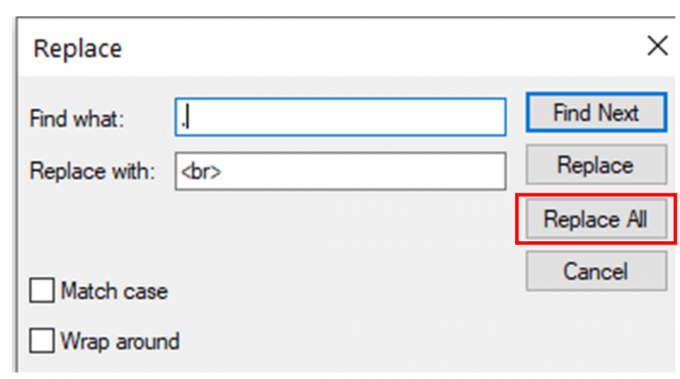
14. Teraz by boli všetky čiarky nahradené značkou HTML zlomu riadka (
tag).
15. V ponuke programu Poznámkový blok prejdite na položku Súbor a potom kliknite na položku Uložiť alebo Uložiť ako možnosť. Alebo jednoducho stlačte Ctrl + S uloží súbor.
16. Ďalej uložte súbor s príponou .HTML a vyberte si Všetky súbory z rozbaľovacej ponuky Uložiť ako typ.
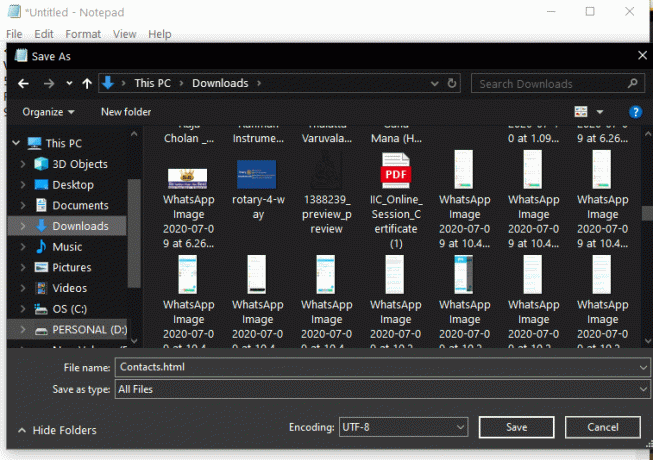
17. Teraz otvorte uložený súbor vo svojom obľúbenom webovom prehliadači. Keď uložíte súbor s príponou .html, dvojitým kliknutím na súbor sa automaticky otvorí v predvolenej aplikácii prehliadača. Ak nie, kliknite pravým tlačidlom myši na súbor a vyberte "Otvorený s"a potom vyberte názov svojho prehliadača.
18. Zoznam kontaktov si môžete pozrieť vo svojom prehliadači. Vyberte všetky kontakty, kliknite pravým tlačidlom myši a vyberte možnosť Kopírovať. Môžete to urobiť aj pomocou skratiek Ctrl + A vyberte všetky kontakty a potom použite Ctrl + C aby ste ich skopírovali.

19. Ďalej otvorte Microsoft Excel a stlačte Ctrl + V na prilepenie kontaktov do hárka Excel. Teraz stlačte Ctrl+S uložte hárok programu Excel na požadované miesto.

20. Skvelá práca! Teraz ste extrahovali svoje kontaktné čísla skupiny WhatsApp do hárku programu Excel!
Metóda 2: Export kontaktov skupiny WhatsApp pomocou Rozšírenia Chrome
Môžete tiež vyhľadať niektoré rozšírenia alebo doplnky pre váš prehliadač Exportujte svoje kontakty zo skupiny WhatsApp. Mnoho takýchto rozšírení sa dodáva s platenou verziou, ale môžete skúsiť vyhľadať bezplatnú verziu. Jedno takéto rozšírenie je tzv Získajte kontakty skupiny Whatsapp ktoré možno použiť na uloženie vašich skupinových kontaktov WhatsApp. Osobne vám odporúčame postupovať podľa metódy 1 namiesto inštalácie rozšírení tretích strán.
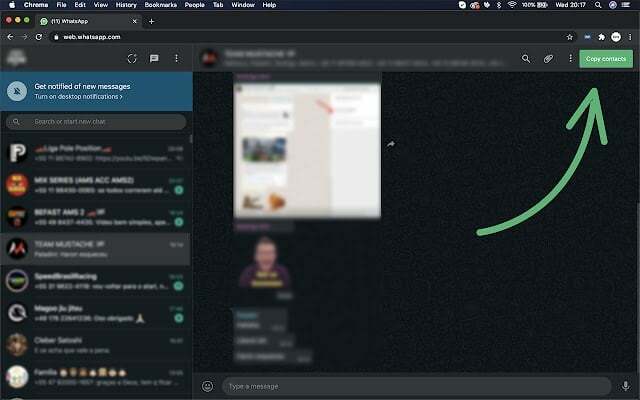
Odporúčané:
- Ako preniesť staré chaty WhatsApp do nového telefónu
- Ako previesť súbor Excel (.xls) na súbor vCard (.vcf).
- Pri zablokovaní sa odblokujte na WhatsApp
Dúfame, že vám bude užitočná príručka o tom, ako extrahovať kontakty skupiny WhatsApp. Pozrite si aj moje ďalšie príručky a články, kde nájdete ďalšie triky WhatsApp. Zdieľajte tento článok so svojimi priateľmi a pomôžte im. Pre objasnenie vašich pochybností ma neváhajte kontaktovať. Ak chcete, aby som uverejnil príručku alebo návod na akúkoľvek inú tému, dajte mi vedieť prostredníctvom svojich komentárov.



